Destek bileti oluştururken en iyi yöntemler
Microsoft'un servis talebinizi gidermek için gerektirdiği belirli bilgiler, karşılaştığınız soruna bağlıdır. Bu makale, destek istekleri için gerekli bilgileri toplamaya yönelik ipuçları ve en iyi yöntemler sağlar. Bunların tümünün her servis talebi için geçerli olmadığını unutmayın.
Microsoft'a sağlayabilecek bilgiler
Sorununuza bağlı olarak aşağıdaki bilgileri sağlamanız istenebilir.
Sorunla karşılaştığınız tarayıcı sayfasının URL'si. URL, sorunu nerede (çalışma alanı) yaşadığınız ve öğe veya özellik türü ile kimliği hakkında bilgi sağlar.
Sorunun konumu (Power BI Desktop/ Power BI hizmeti/ her ikisi de) Bu bilgiler her zaman bir hizmet isteği için geçerlidir. bir işlem Power BI hizmeti başarısız olursa ancak Masaüstü'nden başarılı olursa veya tersi, sorunun olası nedeni hakkında Microsoft'a yararlı bilgiler sağlar. Bir diğer örnek de aynı M kodunun veri kümesinde çalıştığı ancak veri akışında başarısız olduğu yerdir. Bu iki örneğin ötesinde, tam olarak nerede oluştuğu ve nerede olmadığını belirleyerek sorunu gidermenin mümkün olduğu birçok senaryo vardır.
Hata Kodları
Bir sorun oluştuğunda bir hata kodu oluşturulursa, bu hata kodunun bir kopyasını yapın. Microsoft, tüm hata kodlarıyla ilgili ayrıntılı bilgileri kaydeder ve bu bilgileri kullanarak sorununuzu ayrıntılı olarak açıklar. Hata kodunun sorunu kendi başına çözme olasılığı düşüktür, ancak sorun giderme sürecini önemli ölçüde hızlandırır.
Bahşiş
Kodu almak için Kopyala düğmesini kullanın. Ekran görüntüsü göndermeyin. Hata kodları uzun (genellikle 30 karakter uzunluğundadır) ve ekran görüntüsünden el ile transkribe ederek hata alma olasılığını artırır.
Veri kaynakları ve kullanılan depolama modu Veri kaynağı bilgileri her zaman bir hizmet isteği için geçerlidir. Her veri kaynağının yalnızca kendisiyle ilgili bazı sorunları vardır. Birden çok kaynağın kullanıldığı durumlarda, soruna katkıda bulunan kaynakları belirlemek için deneme ve hata kullanın.
Power BI, farklı depolama modları kullanıldığında da farklı davranır. Üç ana depolama modu seçeneği şunlardır:
Ayrıca iki özel durum vardır:
Power BI Desktop'ta kullanılan veri kaynaklarını belirlemek için Veri kaynağı ayarları>Geçerli dosyadaki Veri kaynakları'nı seçin. Power BI hizmeti Veri kaynağı kimlik bilgileri altında veya köken görünümü aracılığıyla ayarlar sayfasına gidin. 'Kökeni görüntüle' seçeneğini belirleyerek veya çalışma alanı görünümünü listeden köken olarak değiştirerek buna erişebilirsiniz.
Bahşiş
Kullanılan depolama modunu anlamak için rapor geliştiricisine başvurun veya PBIX dosyasını gözden geçirin.
Kapasite Kimliği
Kapasite kimliği, Microsoft'un kullanılmakta olan kapasite türünü (örneğin Premium) bilmesini sağlar. Kapasite kimliğini yalnızca Kapasite yöneticisi arayabilir. Kapasite yöneticisiyseniz Yönetici portalını açın ve Kapasite ayarları>Power BI Premium'a tıklayın ve kapasitenin adını seçin. Kapasite kimliği URL'nin son bölümüdür.
https://app.powerbi.com/admin-portal/capacities/XXXXXXXX-XXXX-XXXX-XXXX-XXXXXXXXXXXXXXXAlternatif olarak, Kapasite yöneticisi kapasite kimliğini almak için bu REST API'yi kullanabilir.
Veri kümesi kimliği
Sorununuz bir veri kümesini etkiliyorsa kimlik, Microsoft'un doğru veri kümesini tanımlamasını ve bu veri kümesinde çalışan işlemleri araştırmasını sağlar. Veri kümesi kimliğini bulmak için veri kümesini içeren çalışma alanına gidin ve Veri kümesi ayarlarını açın. Veri kümesi kimliği, URL'nin son bölümüdür (veri kümeleri/dataset-id).
https://app.powerbi.com/groups/XXXXXXXX-XXXX-XXXX-XXXX-XXXXXXXXXXXX/settings/datasets/XXXXXXXX-XXXX-XXXX-XXXX-XXXXXXXXXXXXXXXPBIX dosyasının bir kopyası (yalnızca sorguları içeri aktar)
İçeri aktarma modeliyle ilgili bir sorun yaşanırken PBIX dosyasının olması, destek mühendisinin sorunu yeniden oluşturmasını ve sorun gidermeyi hızlandırmasını sağlar. PBIX gizli bilgiler içeriyorsa anonimleştirilmiş bir sürümü paylaştığınızdan emin olun.
Önemli
Gizli olabilecek bilgileri paylaşmadan önce kuruluşunuzdaki ilgili taraflarla doğrulamayı unutmayın.
Ağ geçidi günlükleri
Ağ geçidi veya ağ sorunları giderilirken ağ geçidi günlükleri gereklidir. Ağ geçidi performansını kendiniz analiz etmek için Ağ geçidi performans izleme şablonunu kullanın. Daha fazla bilgi için bkz . Destek bileti için günlükleri dışarı aktarma.
Tanılama Bilgileri
Tanılama bilgilerini görüntülemek ve toplamak için Power BI Desktop tanılama koleksiyonundaki adımları izleyin.
Veri Akışı JSON
Bu, bir veri akışı kullanımda olduğunda yararlı olabilir. JSON'u dışarı aktarmak ve destek sonlandırıcınızla paylaşmak için çalışma alanına gidin, veri akışı öğesini seçin ve Export.json öğesini seçin.
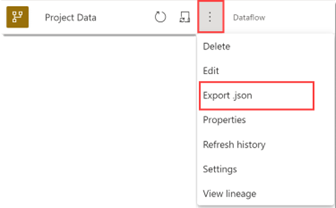
Ek Dikkat Edilmesi Gerekenler
Yukarıda açıklanan standart bilgilerin ötesinde, varsa aşağıdaki bilgiler destek mühendisinizin sorununuzu gidermesine yardımcı olur.
Sorun yalnızca belirli bir kapasitede mi oluşuyor?
Başka bir kapasiteye veya paylaşılan kapasiteye geçiş yapmak sorunu çözdü mü? Bazen sorunlar belirli ortamlara özgü olabilir.
Sorun tüm kullanıcıları etkiliyor mu?
Sorun şirket genelinde mi, yalnızca belirli sayıda kişiyi mi yoksa yalnızca bir kişiyi mi etkiliyor?
Bu, daha önce çalışan bir şey için yeni bir sorun mu?
Hata, kullanıcı tarafında herhangi bir değişiklik yapılmadan mı başladı yoksa bir tür değişiklik veya yeni bir uygulama tarafından mı tetiklendi? Kesme noktasını belirlemek olası kök nedeni daraltmanıza yardımcı olur.
Sorun başlangıçta karşılaşılandan daha dar mı yoksa daha geniş mi?
Sorun tümünü, bazılarını mı yoksa tek bir "şeyi" mi etkiliyor? Örneğin, sorun API'lerle ilgiliyse, diğer API'ler çalışıyor mu? Bu bir dışarı aktarma sorunuysa, tüm raporlar etkileniyor mu? Bu bir kapasite sorunuysa tüm kapasiteler aynı şekilde mi davranıyor? Bir rapor yenilenmiyorsa ve birden çok veri kaynağı içeriyorsa, her kaynak ayrı olarak test edildi mi?
Herhangi bir sorun giderme adımı zaten denendi mi?
Bu, tekrarlanmayı önleyerek sorununuzun çözümünü hızlandırır. Ancak bazı durumlarda destek mühendisiniz yine de uyguladığınız adımları tekrarlamak isteyebilir.
Sorun daha basit bir biçimde çoğaltılabilir mi?
Bazen gizli bilgiler Microsoft ile paylaşılamaz. Sorunun basitleştirilmiş bir sürümünü kullanarak sorunu çoğaltmayı deneyin ve destek mühendisinize güvenilir yeniden oluşturma adımları sağlayın.
Geri Bildirim
Çok yakında: 2024 boyunca, içerik için geri bildirim mekanizması olarak GitHub Sorunları’nı kullanımdan kaldıracak ve yeni bir geri bildirim sistemiyle değiştireceğiz. Daha fazla bilgi için bkz. https://aka.ms/ContentUserFeedback.
Gönderin ve geri bildirimi görüntüleyin